鼠标不见了按哪个键 电脑鼠标箭头不见了怎么办
更新时间:2024-07-05 08:40:15作者:zsbaocheng
电脑已经成为我们日常生活中不可或缺的工具,而鼠标作为操作电脑的重要工具之一更是被广泛使用,有时我们可能会遇到鼠标箭头不见的问题,这给我们的正常使用带来了困扰。当鼠标不见了,我们应该如何解决?解决这个问题并不困难,只需按照正确的步骤进行操作,我们就能轻松恢复鼠标箭头的显示。接下来我们将一起探讨解决这个问题的方法,让我们能够更加顺利地操作电脑。
具体步骤:
1.按Windows键,然后连续按Shift+Tab键3次。再按向下箭头↓找到设置图标(齿轮形状),按Enter键。
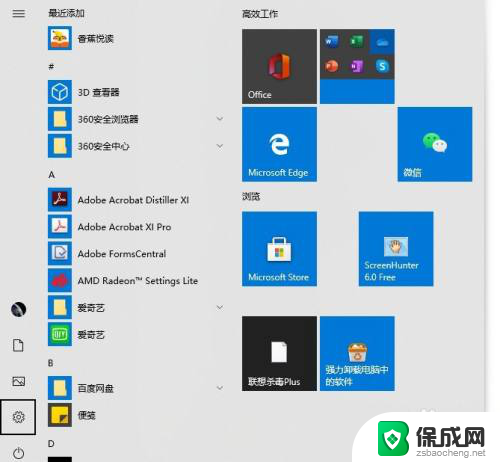
2.按Tab键,然后按向右箭头→,找到【设备】,按Enter。
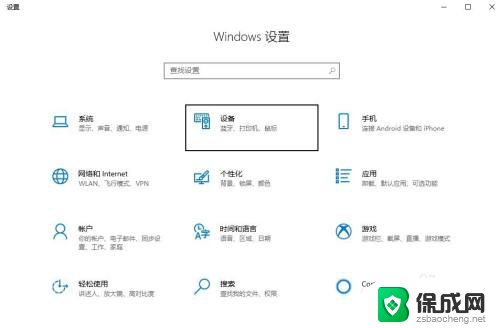
3.按Tab键,然后向下箭头↓找到【鼠标】,按Enter键。
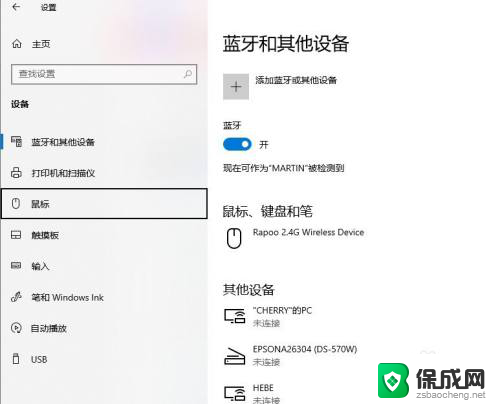
4.多次按Tab键,找到位于底部的【其他鼠标选项】。按Enter键。
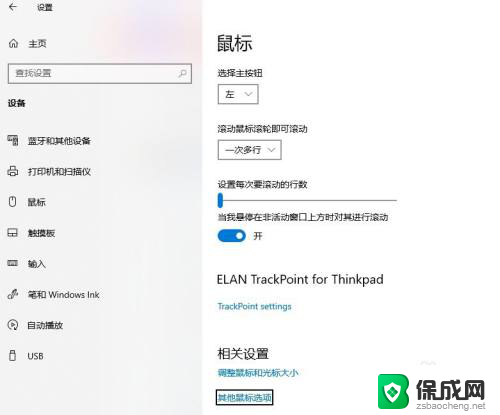
5.此时跳出【鼠标属性】对话框。
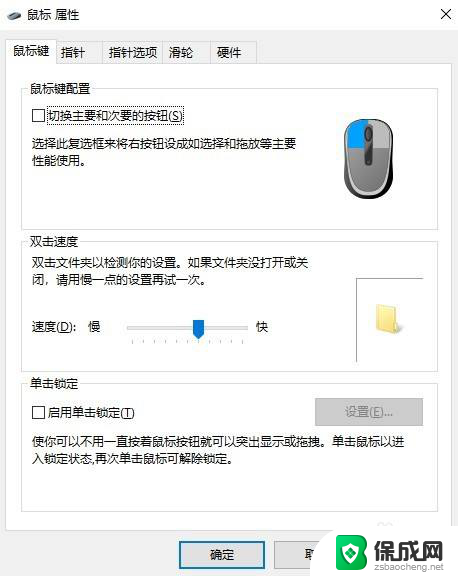
6.按Shift+Tab,然后按向右箭头→切换到【硬件】。按Tab键查看设备情况。如果有设备关闭,打开即可恢复鼠标箭头。
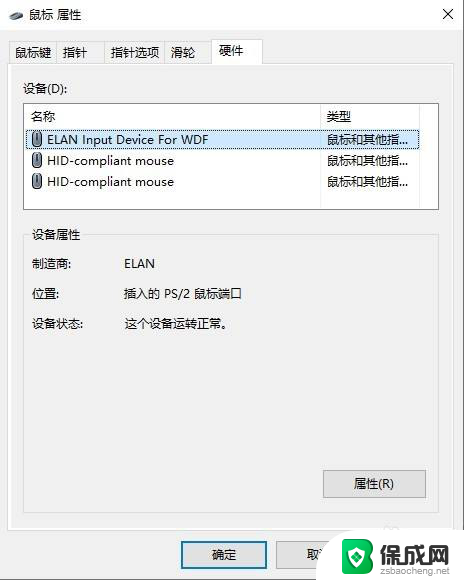
以上是鼠标不见了按哪个键的全部内容,如果你遇到这种情况,可以按照上面的方法来解决,希望对大家有所帮助。
鼠标不见了按哪个键 电脑鼠标箭头不见了怎么办相关教程
-
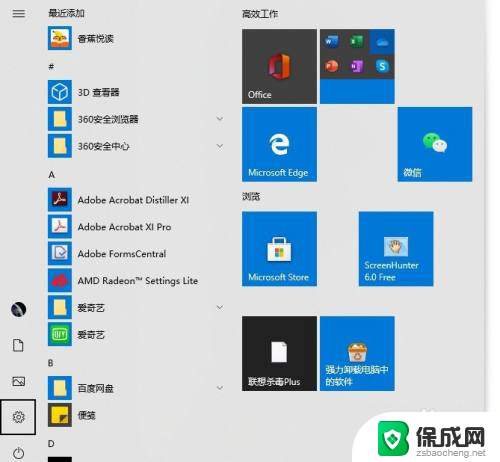 鼠标会亮但是没有箭头 电脑鼠标箭头丢失不见了怎么办
鼠标会亮但是没有箭头 电脑鼠标箭头丢失不见了怎么办2023-11-17
-
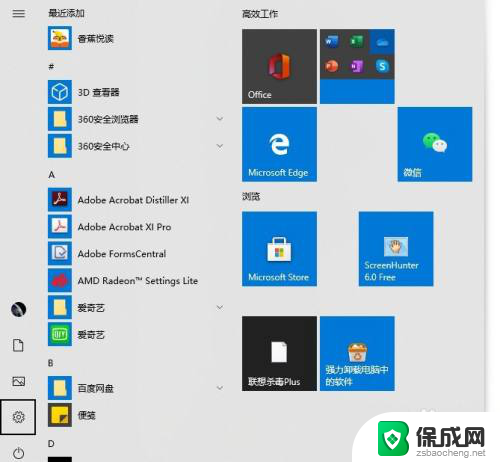 电脑鼠标不显示箭头怎么回事 电脑鼠标箭头消失不见了无法操作怎么办
电脑鼠标不显示箭头怎么回事 电脑鼠标箭头消失不见了无法操作怎么办2023-11-30
-
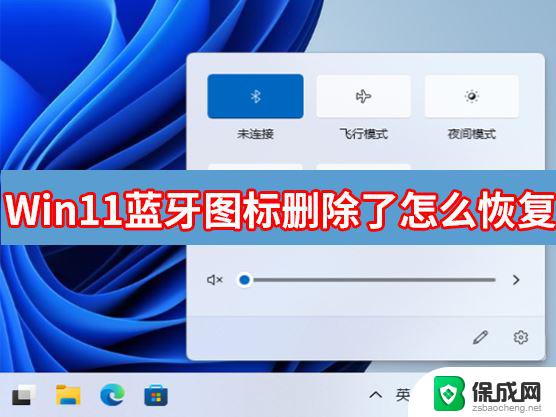 win11蓝牙不见了怎么办 Win11蓝牙图标不见了怎么修复
win11蓝牙不见了怎么办 Win11蓝牙图标不见了怎么修复2024-07-16
-
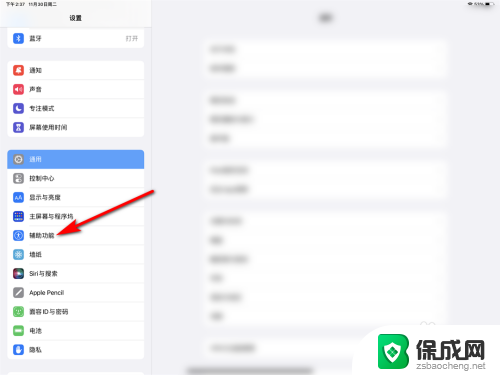 平板鼠标箭头怎么设置 iPad鼠标功能如何调出箭头
平板鼠标箭头怎么设置 iPad鼠标功能如何调出箭头2024-08-19
-
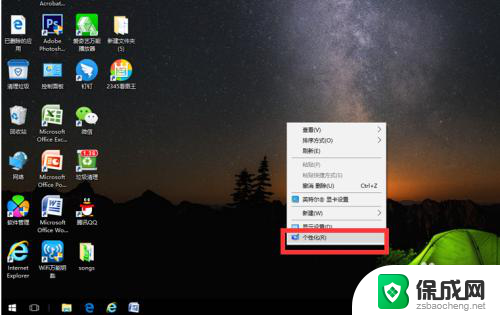 设置图标不见了在哪里可以找回 电脑桌面上我的电脑图标不见了怎么找回
设置图标不见了在哪里可以找回 电脑桌面上我的电脑图标不见了怎么找回2024-01-22
-
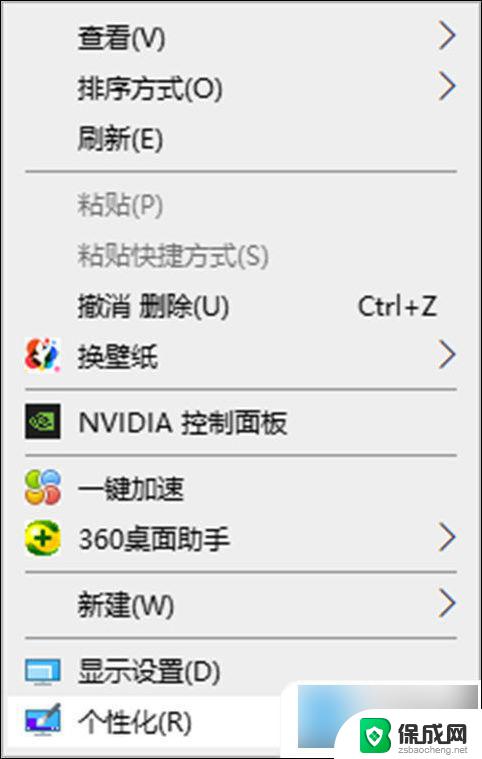 电脑桌面我的电脑图标不见了怎么恢复 我的电脑桌面图标不见了怎么办
电脑桌面我的电脑图标不见了怎么恢复 我的电脑桌面图标不见了怎么办2024-08-10
- win10黑屏只有一个鼠标箭头 Win10启动黑屏只有鼠标箭头解决方法
- 电脑卡住不动鼠标也动不了 电脑卡死了怎么办
- 鼠标键都有什么用 鼠标上的六个按键分别有什么用途
- 鼠标左键偶尔失灵怎么办 鼠标左键突然失灵了怎么修
- 英伟达还能牛多久?2021年英伟达最新动态及未来发展趋势分析
- 如何有效升级显卡以提升游戏性能和图形质量:详细教程和实用技巧
- 英伟达中国打造国产GPU,摩尔线程冲刺IPO,估值超255亿
- 详细教程:Win10系统激活的多种方法与步骤,最新有效激活方法大揭秘
- 微软下跌1.41%,报416.59美元/股,市值跌破2.5万亿美元
- 详细步骤教你如何在Win7系统中进行系统还原,轻松恢复系统设置
新闻资讯推荐
- 1 微软下跌1.41%,报416.59美元/股,市值跌破2.5万亿美元
- 2 详细步骤教你如何在Win7系统中进行系统还原,轻松恢复系统设置
- 3 聊聊游戏本该怎么选择CPU(处理器):如何挑选最适合游戏的处理器?
- 4 AMD致命一击 将在移动平台上3D缓存,提升游戏体验
- 5 初探微软Win10/Win11新版Terminal,AI提升终端命令体验,全面解析最新终端技术革新
- 6 2024年11月CPU横评及选择推荐指南:最新CPU性能排名及购买建议
- 7 英伟达现在为什么甩AMD几条街了?来看看原因-详细分析两家公司的竞争优势
- 8 英伟达盘中超越苹果,再次成为全球市值最高公司,市值超过2.3万亿美元
- 9 微软宣布Win10系统将退休,如何应对升级问题?
- 10 微软上涨1.25%,报411.435美元/股,市值再创新高
win10系统推荐
系统教程推荐
- 1 惠普笔记本电脑如何重装系统win10 惠普笔记本如何重装win10系统教程
- 2 win11怎样调出分屏 笔记本如何实现分屏显示
- 3 win11如何设置不休眠 Win11电脑不休眠设置方法
- 4 来电对方听不到声音,我听得到怎么回事 手机通话时对方听不到我的声音怎么办
- 5 word怎么改名字 Office用户名如何修改
- 6 电脑怎么样添加打印机 Win10正式版如何添加打印机驱动
- 7 一插电源电脑就自动开机 电脑接通电源后自动开机怎么办
- 8 微软surface人脸识别怎么设置 面部识别设置安全性
- 9 0xc0000225 win10 修复 Windows 10 错误代码0xC0000225修复方法
- 10 win7台式系统重装 我的台式电脑如何重新安装win7系统